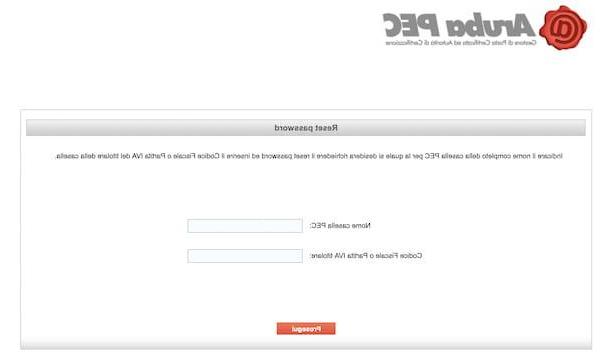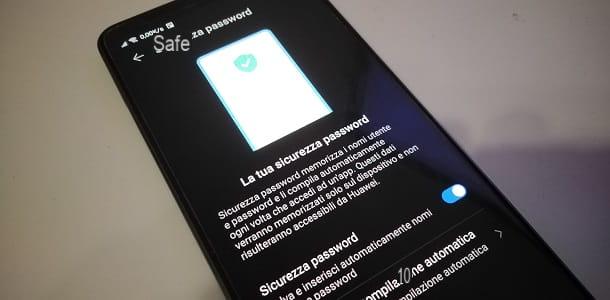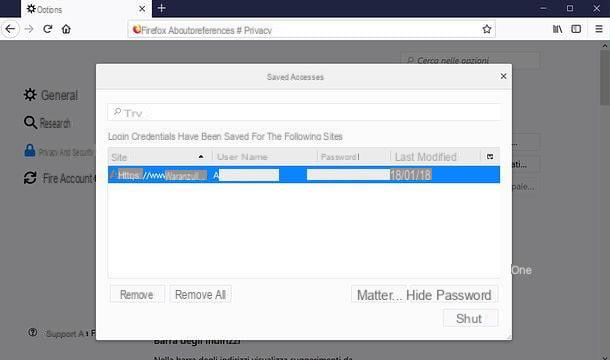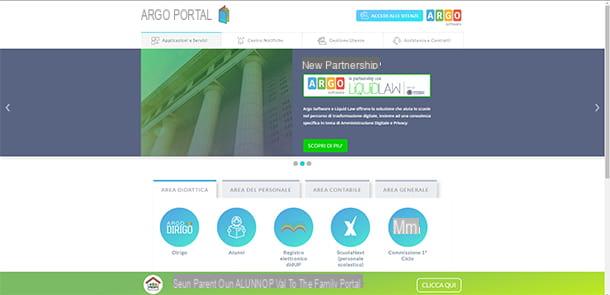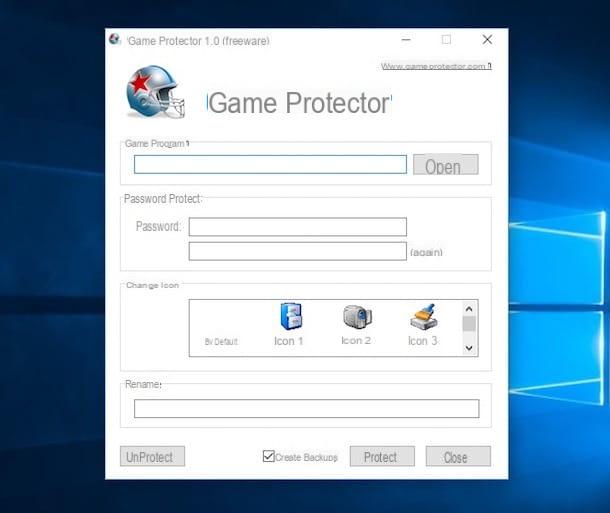Como colocar a senha no perfil Netflix

Se sua intenção é coloque a senha no Netflix Para evitar que outras pessoas com quem você compartilha sua assinatura usem seu perfil de visualização, tudo o que você precisa fazer é acessar as configurações do Netflix e ativar o PIN para os perfis de seu interesse.
Para prosseguir do computador, inicie o navegador que você costuma usar para navegar na Internet (por exemplo, cromo, borda, Safári, Firefox etc.) e conectado à página principal do Netflix. Agora, se você não configurou o login automático para sua conta, clique no botão log in, insira seus dados nos campos Email ou número de telefone e Palavra-passe e aperte o botão log in, para entrar e escolher o seu perfil de visão.
Neste ponto, clique noFoto do perfil associado à sua conta, no canto superior direito, selecione a opção Conta no menu que se abre e, na nova tela que aparece, localize a seção Perfis e filtro de família. Em seguida, pressione o ícone de seta apontando para baixo para o perfil que deseja proteger com senha e selecione a opção Bloqueio de perfil.
Na página recém-aberta, insira o senha da sua conta Netflix no campo apropriado, clique no botão Continuando e coloque a marca de seleção ao lado da opção PIN necessário para acessar o perfil de [nome]. Em seguida, crie um PIN de quatro dígitos (que você precisará utilizar para acessar o perfil em questão) inserindo-o no campo apropriado e, caso queira que este código seja solicitado também para a criação de novos perfis, coloque a marca de seleção ao lado do item PIN de [nome] necessário para adicionar novos perfis.
Por fim, clique no botão ressalva, para salvar as alterações e ativar o PIN para o perfil de visualização selecionado anteriormente. Observe que o PIN criado também será enviado ao endereço de e-mail associado à sua conta Netflix. Se mudar de ideia, você pode desativar o código em questão acessando a seção novamente Bloqueio de perfil, removendo a marca de seleção ao lado da opção PIN necessário para acessar o perfil de [nome] e clicando no botão ressalva.
Como você diz? Você gostaria de colocar a senha no perfil Netflix de smartphones e tablets? Neste caso, lamento informar que não é possível fazer isso por meio do aplicativo Netflix para dispositivos Android (também disponível em lojas alternativas, para dispositivos sem serviços do Google) e iPhone / iPad. No entanto, você pode iniciar o navegador instalado em seu dispositivo (por exemplo, cromo no Android e Safári no iPhone / iPad), conecte-se ao site oficial da Netflix e prossiga a partir daí, entrando em sua conta.
Uma vez conectado, pressione o botão ☰, no canto superior esquerdo, selecione a opção Conta no menu proposto e localize a seção Perfis e filtro de família na página que se abre. Em seguida, selecione o perfil de visão você deseja proteger com senha e toque na opção Bloqueio de perfil.
Na nova tela que aparece, digite o senha di Netflix no campo apropriado, clique no botão Continuando e coloque a marca de seleção ao lado da opção PIN necessário para acessar o perfil de [nome].
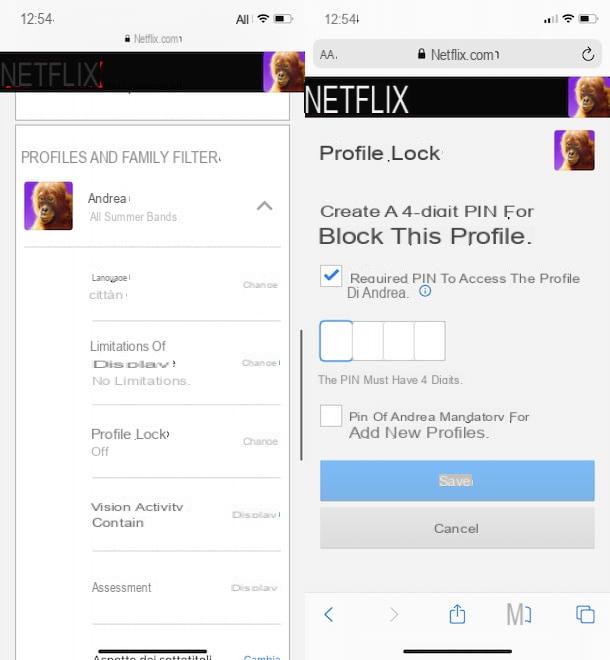
Finalmente, crie o PIN de 4 dígitos que você terá que digitar toda vez que quiser acessar o perfil selecionado e tocar no botão ressalva, para salvar as alterações.
Novamente, colocando a marca de seleção ao lado da opção PIN de [nome] necessário para adicionar novos perfis, você poderá ter certeza de que o código criado também é necessário para adicionar novos perfis de visão.
Como colocar uma nova senha no Netflix
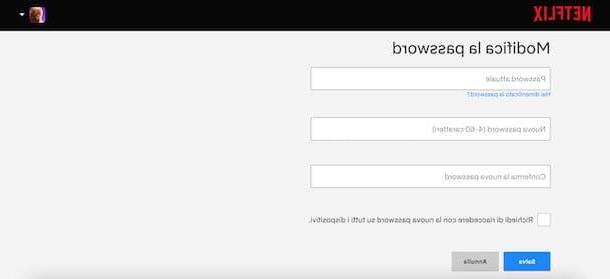
Se sua intenção não é proteger seu perfil de visualização com um PIN, mas alterar sua senha de login do Netflix, tudo o que você precisa fazer é acessar as configurações da sua conta e definir uma nova senha.
Para fazer isso do computador, conectado à página principal do Netflix, faça login na sua conta e selecione a sua perfil de visão. Feito isso, clique emFoto do perfil associado à sua conta, selecione a opção Conta no menu que se abre e, na nova tela exibida, clique no item Alterar senha.
Na tela Mude sua senha, insira sua senha atual no campo Senha atual e crie uma nova senha (mínimo 4 e máximo 60 caracteres) inserindo-a nos campos Senha Nuova e Confirme a Senha. Por fim, se quiser fazer login novamente com a nova chave de acesso de todos os dispositivos em que usa o Netflix atualmente, coloque a marca de seleção ao lado da opção Solicite o login novamente com a nova senha em todos os dispositivos e clique no botão ressalva, para salvar as alterações.
Se você preferir colocar uma nova senha no Netflix de smartphones e tablets, deve saber que também neste caso é necessário proceder a partir do navegador. Depois de se conectar ao site oficial da Netflix e fazer login em sua conta, toque no botão ☰ e selecione a opção Conta no menu que é aberto.
Em seguida, pressione o item Alterar senha, digite sua senha atual no campo Senha atual, digite a nova chave de acesso nos campos Senha Nuova e Confirme a Senha e toque no botão ressalva, para salvar as alterações. Se alguma das etapas não estiver clara para você, é possível encontrar o procedimento ilustrado ainda mais detalhadamente em meu tutorial sobre como alterar a senha no Netflix.
Como inserir a senha para acessar o Netflix
Se com "Coloque a senha no Netflix" se você pretende definir uma senha para evitar o acesso não autorizado ao popular serviço de streaming de vídeo, ficará feliz em saber que pode fazê-lo em seu smartphone, tablet, computador e, por meio das funções de controle dos pais de algumas Smart TVs, até mesmo na sua TV. Encontre tudo explicado em detalhes logo abaixo.
De smartphones e tablets
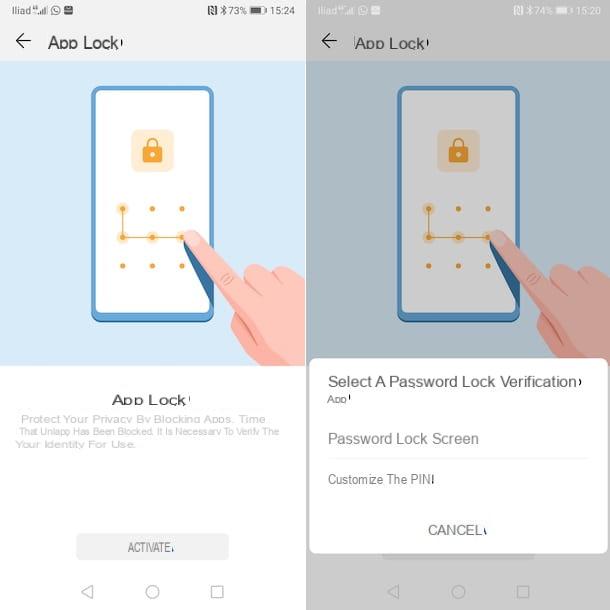
Para impedir o acesso ao aplicativo Netflix de smartphones e tablets, você pode contar com as funções de privacidade do sistema operacional instalado em seu smartphone.
Se você tem um dispositivo Android, você pode usar a função Bloco de aplicativo que permite proteger o acesso aos aplicativos de seu interesse por meio de reconhecimento facial, impressão digital ou inserção de um PIN de 6 dígitos. Lembre-se, no entanto, que a função em questão não está disponível em todos os dispositivos equipados com o sistema operacional do robô verde e o procedimento para sua ativação pode variar dependendo da versão do Android em uso.
Esclarecido isso, para bloquear o Netflix através desta função, leve seu smartphone / tablet, toque no ícone roda de engrenagem e selecione a opção segurança (o Segurança e privacidade) Na nova tela que aparece, toque no item Bloco de aplicativo, toque no botão Permitir e escolha se deseja usar o mesmo PIN que você usa para desbloquear a tela do dispositivo (Senha da tela de bloqueio) ou se deseja criar um personalizado (Personalize o PIN).
No último caso, na tela Defina um PIN de 6 dígitos para o App Lock, digite o PIN que você pretende usar para acessar o Netflix (e todos os outros aplicativos bloqueados) duas vezes consecutivas, selecione um Pergunta de segurança, digite a resposta no campo responder (útil para recuperar o PIN em caso de perda) e pressione o botão final. Neste ponto, mova a alavanca ao lado de Netflix da FORA a ON e pronto.
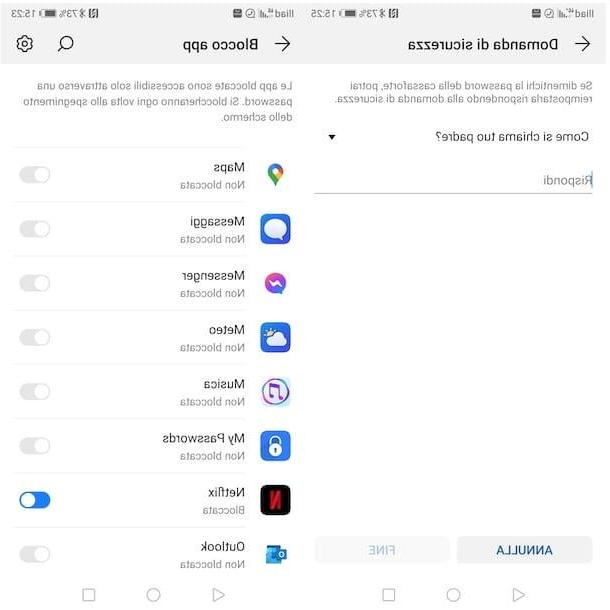
A qualquer momento, você pode refazer seus passos e desativar o PIN para acessar o Netflix. Tudo que você precisa fazer é acessar a tela novamente Bloco de aplicativo e mova a alavanca em relação a Netflix da ON a FORA. Se, por outro lado, você deseja desativar completamente esta função, toque no ícone de roda de engrenagem, no canto superior direito e selecione a opção Desative o App Lock.
Como você diz? Não há recurso de bloqueio de aplicativo em seu dispositivo Android? Nesse caso, você terá necessariamente que contar com aplicativos de terceiros, como Norton App Bloquear que funciona com todos os dispositivos equipados com Android 4.2 ou versões posteriores com suporte para serviços do Google.
Se você usar um iPad / iPhoneEm vez disso, você pode bloquear o acesso a aplicativos (incluindo Netflix) via Tempo de uso. Você deve saber, no entanto, que este recurso tem como objetivo principal reduzir o tempo de uso do smartphone e não bloquear o acesso a determinados aplicativos: isso significa que não é possível impedir completamente o acesso ao Netflix.
Dito isso, para ativar o Screen Time, clique no ícone roda de engrenagem, para acessar o Configurações iOS / iPadOS, toque no item Tempo de uso e selecione a opção Use o código de tempo de uso. Na tela Definir código, criar uma PIN de 4 dígitos que você terá que digitar para "ignorar" os limites de tempo definidos e acessar o Netflix. Após inserir o código em questão duas vezes seguidas, insira também os dados do seu ID Apple (para que você possa recuperar o código em caso de perda) e pressione o botão OK, para definir o código de desbloqueio.
Feito isso, acesse a seção Limitações do aplicativo, toque no item Adicionar limitação de uso, digite o PIN que você criou anteriormente e escolha a opção lazer. Agora, coloque a marca de seleção ao lado do item Netflix, aperte o botão para a frente, defina o tempo de bloqueio do aplicativo para minutos 1 (é o mínimo que você pode selecionar) e toque no botão Adicionar, canto superior direito.
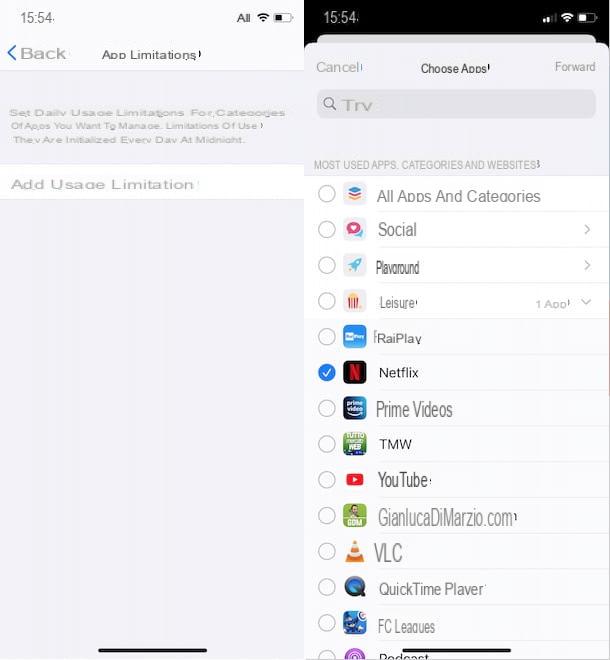
Ao fazer isso, após um minuto de uso diário do Netflix, você verá a mensagem Você atingiu o tempo de uso permitido no Netflix: Você precisará selecionar opções para continuar usando o aplicativo em questão Solicite mais tempo (de vez em quando, durante o dia pode ser possível usar o aplicativo por mais um minuto) e Digite o código de tempo da tela, digite o Liberar PIN e pronto.
Para desativar as restrições do Netflix, acesse a seção novamente Tempo de uso, clique na opção Limitações do aplicativo, toque no item Netflix e, depois de digitar o código de desbloqueio, selecione a opção Remova a limitação duas vezes seguidas. Mais informações aqui.
Do computador
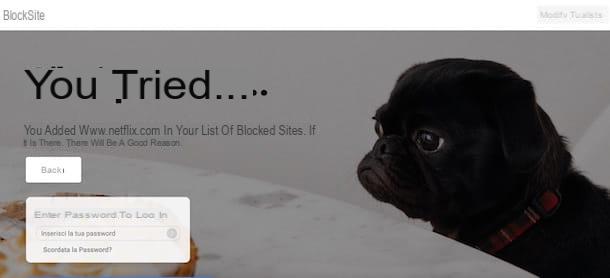
Se você está se perguntando se existe um método para impedir o acesso ao Netflix do computador via navegador, você pode baixar uma das extensões que permitem bloquear sites indesejados e permitir a navegação apenas para aqueles que possuem o código de desbloqueio.
Mas tenha cuidado, uma vez que as extensões do navegador requerem certas permissões de privacidade para funcionar, use-as apenas se julgar estritamente necessário e verifique cuidadosamente o seu grau de confiabilidade.
Dito isso, entre os complementos que eu gostaria de recomendar, há BlockSite, uma extensão para cromo (e navegadores com o mesmo mecanismo, como borda e operar) E Firefox que, na versão gratuita, permite bloquear no máximo 6 sites e ativar a função Proteção de senha, que permite o acesso aos sites bloqueados apenas para quem conhece a senha de desbloqueio e também impede que todos os outros usuários alterem as configurações do BlockSite. Para saber mais, deixo você com meu guia sobre como bloquear um site com o Chrome.
Su borda, o navegador padrão do Windows 10 e Safári, o navegador padrão para navegar no Mac (e também no iPhone / iPad), você também pode ativar os sistemas de controle dos pais da Microsoft e do macOS. No entanto, são soluções mais completas do que as que indiquei nas linhas anteriores, pois permitem a criação de uma conta para todas as pessoas a quem é necessário "impor" uma limitação. Falei mais sobre essas soluções em meu guia sobre como bloquear sites adultos.
Caso a sua intenção seja apenas limitar o acesso ao Netflix com uma senha, basta seguir as instruções para inserir a senha no perfil Netflix, certificando-se também de ativar a opção que impede a criação de novos perfis de visualização.
Sim tv
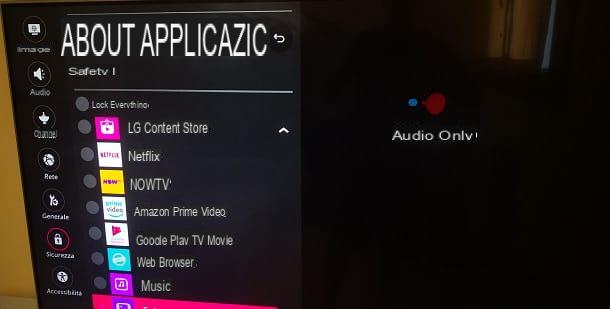
Se quiser evitar o acesso não autorizado ao Netflix a partir de sua TV, você só pode fazer isso por meio do Controlo parental integrado ao sistema operacional da TV, que também permite bloquear o acesso a aplicativos específicos.
Se a sua Smart TV tiver esse recurso, tudo o que você precisa fazer é fazer login definições do dispositivo, selecione o item para gerenciar o opções de segurança e ative o controle dos pais. Depois de fazer isso, localize a seção para bloquear aplicativos, selecione Netflix e pressione o botão para confirme as mudanças.
Para entender melhor, vamos dar um exemplo prático usando um como referência LG Smart TV. Depois de ligar a TV, pressione o botão Configurações (o ícone de roda de engrenagem) em seu controle remoto, selecione a opção Todas as configurações (o ícone de três pontos) visível na tela e pressione o botão OK.
Agora, acesse a seção segurança e defina a opção Permitir, para ativar esse recurso. Em seguida, vá para a opção Blocos de aplicação, aperte o botão OK no controle remoto e coloque a marca de seleção ao lado de Netflix, para definir o aplicativo para bloquear.
A partir de agora, toda vez que você quiser acessar a Netflix, terá que inserir o código PIN associado à TV (se você não o alterou, é 0000) Para alterá-lo, acesse a seção novamente segurança, selecione a opção Redefina o código PIN e siga as instruções mostradas na tela para definir um novo PIN.
Caso sua Smart TV não tenha função de bloqueio de aplicativos, você sempre pode seguir as instruções para colocar a senha no perfil Netflix: qualquer pessoa pode iniciar o aplicativo do famoso serviço de streaming de vídeo mas, sem saber o PIN de acesso a os vários perfis de visualização, ele não poderá assistir Netflix de forma alguma.
Em caso de problemas
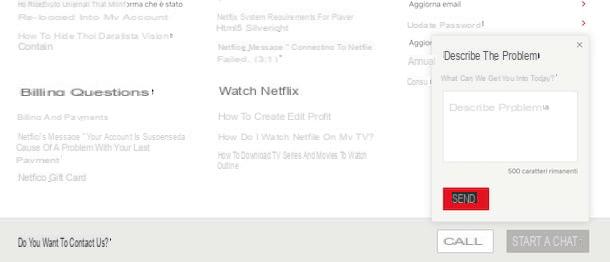
Se você seguiu as instruções que dei nos parágrafos anteriores, mas, apesar disso, não conseguiu definir um PIN para o seu perfil de visualização ou alterar a senha da sua conta, recomendo que entre em contato com o Atendimento ao cliente Netflix.
Para isso, conectado à página principal do famoso serviço de streaming de vídeo, acesse sua conta, clique na sua Foto do perfil, no canto superior direito e selecione a opção Central de Ajuda no menu que é aberto. Na página recém-aberta, localize a seção Quer entrar em contato conosco? e escolha a opção de contato de sua preferência entre Iniciar um bate-papo, para conversar em tempo real com uma operadora Netflix, ou Liga para mim, para ver o número de telefone para entrar em contato com a Netflix por telefone.
Da mesma forma, você também pode prosseguir com o aplicativo Netflix. Depois de entrar em sua conta, toque na sua Foto do perfil, no canto superior direito, e selecione a opção de seu interesse entre Chamada e Bate-Papo. Para saber mais, deixo você com meu guia sobre como entrar em contato com a Netflix.
Como colocar a senha no Netflix